Autor:
Mark Sanchez
Loomise Kuupäev:
6 Jaanuar 2021
Värskenduse Kuupäev:
1 Juuli 2024
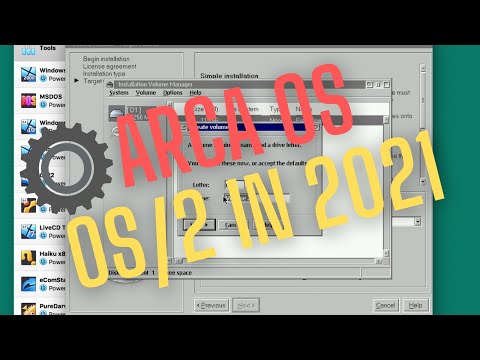
Sisu
Mozilla Firefox on Internet Exploreri suurepärane asendaja. Mozilla Firefox on kiirem kui Internet Explorer (IE) ja enamik ettevõtte IT -osakondi leiab, et Mozilla Firefox on viiruste ja pahatahtliku koodi suhtes vähem haavatav. IE -d on juba aastaid peetud turvaküsimustele vastuvõtlikuks ja isegi pärast IE7 väljaandmist jääb Firefox parimaks valikuks. See täiendav turvameede ei ole lihtsalt potentsiaalsete ründajate jaoks vähemtähtsaks sihtmärgiks muutumise tulemus. Turvalisusest teatamise tegevuse poolest tuntud ettevõte Secunia teatas Firefoxis palju vähem probleemidest kui IE. Lisaks sellele töötab brauser kõigis suuremates arvuti operatsioonisüsteemides: Windows, Mac OS ja Linux.
Sammud
 1 Kontrollige, kas täidate süsteemi miinimumnõudeid.
1 Kontrollige, kas täidate süsteemi miinimumnõudeid. 2 Külastage Mozilla veebisaitFirefoxi brauseri uusima versiooni allalaadimiseks.
2 Külastage Mozilla veebisaitFirefoxi brauseri uusima versiooni allalaadimiseks. 3 Klõpsake tasuta allalaadimislingil ja järgige installijuhiseid.
3 Klõpsake tasuta allalaadimislingil ja järgige installijuhiseid. 4 Käivitage Firefoxi brauser. Firefoxi esmakordsel laadimisel kuvatakse teile valikuaken, kus küsitakse, kas soovite muuta Firefoxi vaikebrauseriks. Kui soovite, valige jah.
4 Käivitage Firefoxi brauser. Firefoxi esmakordsel laadimisel kuvatakse teile valikuaken, kus küsitakse, kas soovite muuta Firefoxi vaikebrauseriks. Kui soovite, valige jah.  5 Firefox peaks automaatselt andma teile võimaluse importida andmed lemmikute, ajaloo või muude andmete kaudu Internet Exploreri brauserist. Kui akent automaatselt ei kuvata, leiate selle valiku menüüst Fail> Impordi.
5 Firefox peaks automaatselt andma teile võimaluse importida andmed lemmikute, ajaloo või muude andmete kaudu Internet Exploreri brauserist. Kui akent automaatselt ei kuvata, leiate selle valiku menüüst Fail> Impordi.
Näpunäiteid
- Firefoxil on suurepärased teemad. Vaadake neid Mozilla veebisaidilt
- Kui olete sattunud andmepüügirünnaku alla, saate sellest teatada, klõpsates nuppu Abija siis edasi Teatage petturlikust saidist.
- Vajutage Ctrl,Vahetusja P... Ilmuma peaks teade, kus küsitakse, kas soovite lülituda anonüümsele režiimile. Klõpsake - Jah. Teie sirvimisajalugu ei salvestata.
- Kasutage vahekaarte Mozilla Firefoxis. Uue vahelehe avamiseks klõpsake nuppu Ctrl ja Tja uue akna avamiseks vajutage Ctrl ja N.
- Google'i tööriistariba Firefoxile on saadaval siin.
- Firefox impordib teie lemmikud IE -sse ka esimesel käivitamisel.
- Kaaluge ka Thunderbirdi allalaadimist, mis võib olla teie jaoks suurepärane e -posti programm.
- Kaaluge Firefoxi jaoks wikiHow tööriistariba lisamist
- Kaaluge järjehoidjate lisamist Firefoxi järjehoidjaribale. See võib olla väga kasulik ja säästa teie aega, kui soovite külastada saite, mida sageli külastate (näiteks oma e -posti). Selleks klõpsake lihtsalt nuppu "Järjehoidjad", liigutage hiirekursor soovitud järjehoidja juurde, klõpsake seda ja lohistage see vahekaardile järjehoidjad, mis asub kohe aadressiriba all, või klõpsake saidi ikooni aadressiribale. Kõik on valmis! Kui järgmine kord soovite seda saiti külastada, klõpsake lihtsalt selle saidi nimega nuppu.
- Kaaluge funktsionaalsust toetavate laienduste lisamist.
Hoiatused
- Mõned ebaturvalised ActiveX -i veebisaidid nõuavad õigeks kuvamiseks endiselt Internet Explorerit. Näiteks OWA (Outlook Web Access). Vaadake nõuandeid laienduste allalaadimiseks.



